搜狗输入法作为广大用户喜爱的输入工具,不仅因为其强大的词库和智能联想功能,还因为其丰富的皮肤选择,能够满足不同用户的个性化需求。今天,我们就来详细讲解一下如何为搜狗输入法更换皮肤,让你的输入界面焕然一新。
在更换搜狗输入法皮肤之前,请确保你已经安装了搜狗输入法,并且版本是最新的。如果不是最新版本,建议先进行更新,以获得最佳的使用体验和最新的皮肤资源。
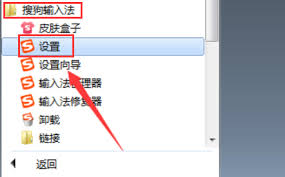
1. 打开搜狗输入法:
首先,在你的电脑或手机上打开搜狗输入法。
2. 进入皮肤设置:
- 在电脑端,你可以通过右键点击搜狗输入法的状态栏,选择“更换皮肤”或“皮肤设置”进入皮肤商店。
- 在手机端,打开搜狗输入法app,点击右下角的“我的”,然后选择“皮肤”或“个性装扮”进入皮肤选择界面。
3. 选择皮肤:
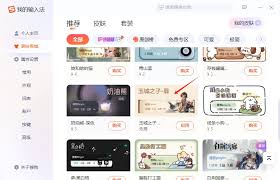
在皮肤商店中,你可以看到各种分类的皮肤,如热门、动漫、风景、明星等。选择你喜欢的皮肤,点击预览,确认无误后点击“立即使用”或“下载并应用”。
4. 应用成功:
等待皮肤下载(如果需要)并应用成功后,你的搜狗输入法界面就会焕然一新,变成你选择的皮肤样式。
如果你想要更加个性化的皮肤,搜狗输入法也支持自定义皮肤功能。
1. 准备图片:
选择一张你喜欢的图片,确保图片清晰、分辨率适中,以便在输入法界面上显示效果良好。
2. 上传图片:
- 在电脑端,进入皮肤设置后,选择“自定义皮肤”,然后点击“上传图片”按钮,上传你准备好的图片。
- 在手机端,进入皮肤选择界面后,选择“自定义”或“我的皮肤”,然后点击“+”号或“添加”按钮,上传你的图片。
3. 调整设置:
根据需要对图片进行裁剪、缩放等操作,以确保图片能够完美适配输入法界面。
4. 保存应用:
调整完成后,点击“保存”或“应用”按钮,你的自定义皮肤就会成功应用到搜狗输入法上。
- 在更换皮肤时,请确保网络连接稳定,以便顺利下载和应用皮肤。
- 自定义皮肤时,尽量选择分辨率高、色彩鲜艳的图片,以获得更好的视觉效果。
- 如果遇到皮肤应用失败的情况,可以尝试重启搜狗输入法或设备,并检查是否为最新版本。
通过以上步骤,你就可以轻松为搜狗输入法更换皮肤,让你的输入界面更加个性化、美观。希望这篇文章能够帮助到你,让你的搜狗输入法焕发新的活力!

搜狗输入法作为一款广泛使用的中文输入法,其功能强大且用户友好。其中,打出带音调的拼音这一功能对于学习中文的用户来说尤为实用。以下是几种在搜狗输入法中打出带音调拼音的方法。方法一:使用v+8快捷键在搜狗输入法的中文输入状态下,只需同时按住键盘上的“v”键和“8”
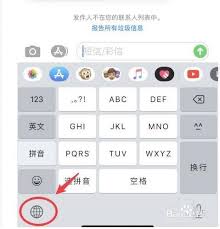
在日常使用手机时,我们经常需要在聊天、编辑文档等场景下进行文本输入。对于搜狗输入法华为版的用户来说,掌握正确的换行方法可以让我们的输入更加高效。本文将详细介绍如何在搜狗输入法华为版中实现换行操作,帮助你更好地提升输入效率。一、基础换行方法最简单直接的方法就是利
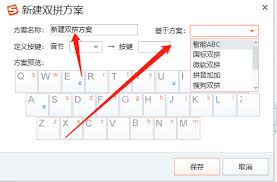
在快节奏的现代社会中,高效沟通已成为我们日常工作的关键。如果你还在为全拼输入法的繁琐按键而烦恼,那么搜狗输入法的双拼模式将是你提升打字速度的秘密武器。本文将详细介绍如何在搜狗输入法中设置双拼,让你的文字输入如行云流水般顺畅。一、什么是双拼输入法?双拼输入法是一
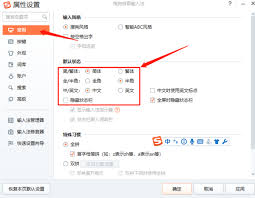
搜狗输入法作为一款功能强大的中文输入工具,在日常使用过程中,您可能会遇到需要在繁体字和简体字之间进行切换的情况。这篇文章将为您详细介绍如何在搜狗输入法中实现繁简体字的切换。一、切换到搜狗输入法在开始之前,请确保您的设备已经安装了搜狗输入法,并且已经在系统设置中
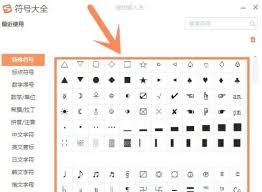
在日常生活和工作中,我们经常需要在文字中插入一些特殊符号以表达特定含义或提高文本的表现力。对于使用搜狗输入法的用户来说,掌握如何快速准确地输入这些特殊符号是非常必要的。本文将详细介绍如何在搜狗输入法中打出特殊符号,帮助大家更好地利用这一功能。一、搜狗输入法的基
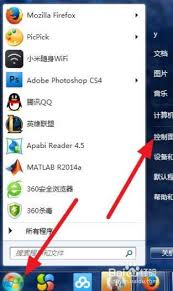
在日常使用电脑的过程中,我们经常会遇到各种各样的问题。其中,搜狗输入法无法打出中文,只打出英文的情况也时有发生。这不仅影响了我们的工作效率,还可能让我们感到十分困扰。那么,面对这种情况,我们应该如何解决呢?检查输入法设置首先,我们需要检查搜狗输入法的设置是否正

时间:2025/03/12
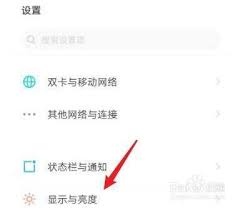
时间:2025/03/11
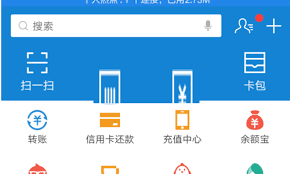
时间:2025/03/11
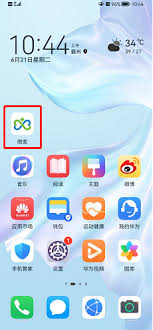
时间:2025/03/11

时间:2025/03/10

时间:2025/03/10

时间:2025/03/10

时间:2025/03/10
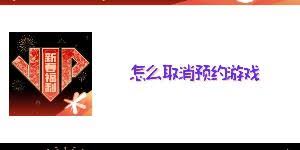
时间:2025/03/09

时间:2025/03/08